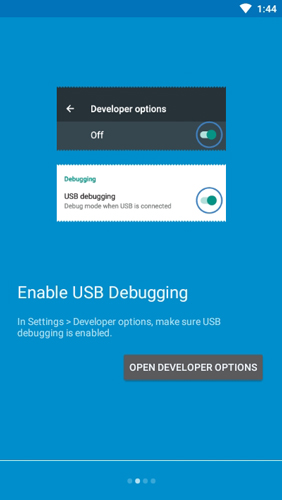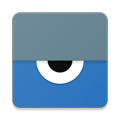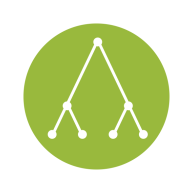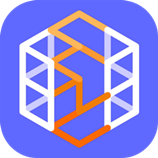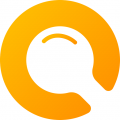vysor安卓版是一款非常专业好用的系统软件,这款软件可以让用户们更方便的操作和管理自己的手机,也可以在电脑上直接对手机屏幕进行远程操控,还可以在电脑当中保存自己录制好的视频以及截图,支持的操作模式是非常简单的,操作内容也是更加多样化的,比如游戏,聊天,传输文件等。
《vysor安卓版》软件优势:
1.在使用软件的时候,任何root权限都不需要,还能够轻松实现无缝链接。
2.远程操控功能是非常专业强大的,可以感受超级好的操控体验。
3.软件当中的屏幕共享功能非常完善,可以随时共享各种重要的内容。
《vysor安卓版》软件亮点:
1.用户可以自定义使用自己的键盘,每分钟可以将更多的单词输入。
2.呈现出了非常简洁的界面设计效果,在进行投屏使用的时候能够更加的方便。
3.可以随时的进行手机的画板投屏,让用户们的使用更加的丰富多样化。
Vysor是什么软件
Vysor官方版是一款桌面软件,可让用户在电脑上连接和操作他们的手机。Vysor有两个版本——Vysor和Vysor Pro。前者为用户提供有限的功能和权限,后者则让用户从桌面上完全控制他们的安卓手机。用户甚至可以通过鼠标和键盘在桌面的窗口中玩游戏或使用复杂的安卓应用。
Vysor手机端怎么用
很多小伙伴反应会出现Vysor安装用不了的情况,接下来小编就为大家介绍具体使用教程
1、在电脑安装 Vysor
Vysor的设定算是非常简单的,也不需要去 root Android 手机,或是需要什么额外的配备,只要一条 USB 连接线即可。
首先,我们在电脑上的 Google Chrome 安装“ Vysor ”。
在电脑上打开“ Vysor ” Chrome App ,你可以看到画面里会自动显示你需要完成的设定步骤,并且提供了教学或需要的资料下载,我们只要一步步完成就好。
2、在手机开启 Android 开发者模式
接着一定要做的,就是到 Android 手机打开开发者模式,这个设定只要设定一次即可。
我们先进入 Android 手机的设定,拉到最下方进入“关于设置”,找到“版本号码”栏位,连续点击这个栏位数次,就会出现“开启开发者选项”的提示讯息。
回到 Android 的设定清单,会看到新增的“开发人员选项”页面,点进去后,打开“ USB 模式”。
3、如果是 Windows 装置可能需要安装 ADB Driver
如果你是 Windows 装置,那么需要安装 ADB Driver ,到哪里安装?只要看到第一步里的“ Vysor ”画面下方,就有提供 Windows 或 Windows 10 相应版本的 ADB Driver 下载。
不用担心,这里不难,就是下载后直接安装完成即可。
4、把手机用 USB 线连上电脑,在手机切换媒体装置连接设定
接着,把 Android 手机用 USB 线连上电脑,这时候可能你还需要做一个设定,就是在 Android 手机拉下通知选单,在“ 作为媒体装置连结”的项目上点一下,然后切换到“ PTP ”连接方式。
5、Android 手机上自动安装“ Vysor ”,完成启用
做好上述设定后,只要在电脑上打开“ Vysor ”Chrome App ,把 Android 手机用 USB 线连接到电脑上,然后你的手机画面就可以投影到电脑上咯!
下面就是电脑端的“ Vysor ”自动侦测到连接的 Android 手机,直接镜射了手机画面。
而且我可以在电脑上利用最简单的滑鼠、键盘,来操控 Android 手机上的屏幕与 App 动作。就这么简单,而且速度与效果很不错,如果你需要在电脑上操作或投影 Android 手机画面,那么不要错过这款免费的Vysor安卓版。
《vysor安卓版》软件测评:
软件可以帮助用户将自己的手机使用效率提高,还可以通过软件随时的进行usb调试,还可以自定义选择不同的应用,桌面里的手机屏幕也能够随时查看。